Mūzika no datora uz USB zibatmiņu

- 3230
- 780
- Juan Beer
Vienkāršas lietas, kas, šķiet, ir zināmas visiem, dažreiz kādam, kas ir īsts šķērslis. Saruna notiks par to, kā izmantot zibatmiņas diskus, proti, kā lejupielādēt mūziku no datora uz zibatmiņu. Mēs nolēmām pieskarties šim jautājumam, jo daudzi datoru lietotāji par to uzdod daudz jautājumu. Tāpēc esiet piesardzīgs.

Uzziniet, kā lejupielādēt mūziku no datora uz pūles zibspuldzi
Kāpēc ierakstīt mūziku zibatmiņas diskā
Varbūt kāds jautās, kāpēc tas viss ir nepieciešams, ja dziesmas var klausīties datorā vai caur internetu. Pirmkārt, internets ne vienmēr ir pie rokas, it īpaši, ja dodaties uz ceļa. Otrkārt, ne visiem ir piekļuve ātruma savienojumam, taču zibatmiņas diskā ir ļoti viegli lejupielādēt vairākas iecienītās kompozīcijas un pārsūtīt tās draugam vai draugam. Treškārt, šī autovadītājiem tā ir gandrīz neaizstājama lieta, jo šajā kompaktajā plašsaziņas līdzekļos var ierakstīt daudz mūzikas, un pēc tam klausieties to uz ceļa. Sakārtojot iemeslus, mēs pāriesim pie uzdevuma praktiskās ieviešanas.
Zibspuldzes savienojums
Lai to izdarītu, jums jāiet uz faila vadītāju datorā. Atkarībā no Windows versijas, uzdevuma panelī jums būs jāuzsver “mans dators”, “dators” utilīta vai noklikšķiniet uz dzeltenā tēta. Tas parāda visus savienotos diskus gan būvētus, gan ārējus. Parasti jūs varat redzēt trīs galvenās sadaļas: C, D, kā arī optisko piedziņu. Vēstuli, kas piešķirta lāzera diskotēkai, sistēma automātiski nosaka atkarībā no iestatījumiem, kā arī to, kādus citus diskus nosaka sistēma. Daži cilvēki iezīmē atmiņu lielam skaitam sadaļu. Kad jūs savienosit savu USB zibatmiņas disku, tas tiks parādīts šeit. Turklāt viņai tiks automātiski piešķirta pati savu vēstuli.
Gandrīz vienmēr, kad ārējais diskdzinis vispirms tiek ieslēgts sistēmā, sistēma izdalīs autopsijas logu, kurā tā jautās, ko jūs vēlaties darīt ar šo pārvadātāju. Multivides failus var ierosināt, kopēt fotoattēlus vai sākt vadīt ar diriģentu, lai apskatītu visu saturu. Izvēlieties pēdējo variantu. Ja šis logs neparādās, disks joprojām tiks automātiski parādīts Windows diriģentā.
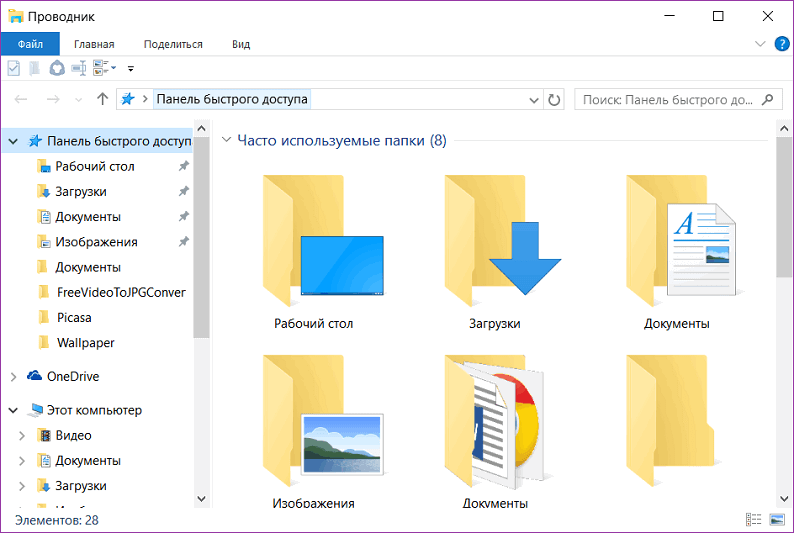
Atrodiet savu USB zibatmiņas disku ierīces vadītājā
Ja jums ir automātiska palaišanas sistēma, tad katru reizi, kad zibatmiņas disks savieno ar datoru. Ja to tur nav, tiks parādīta tukša mape. Turklāt visu disku sarakstos jūs varat redzēt sava diska nosaukumu. Parasti pēc noklusējuma tas sakrīt ar ražotāja nosaukumu.
Mūzikas rakstīšana zibatmiņas diskā
Pieņemsim, ka jūs jau esat iepriekš sagatavojis visas dziesmas un nokopējis tās vienā mapē cietajā diskā. Tagad apsveriet, kā lejupielādēt mūziku no datora. To var izdarīt vairākos veidos.
1. metode
- Izmantojot konteksta izvēlni (1. metode). Vienkāršākais variants. Vispirms dodieties uz šo mapi cietā diskā, kas saglabāja jūsu dziesmas ierakstīšanai. Pēc tam noklikšķiniet uz mapes nosaukuma ar pogu Pareizā pele un atlasiet opciju “Kopēt”. Tagad šī mape atrodas datoru apmaiņas buferī. Sistēma atcerējās, ka esat nokopējis šo mapi. Tagad jums jāparāda vieta, kurā vēlaties novietot kopētus failus. Diriģentā atveriet zibatmiņas disku, noklikšķiniet vēlreiz, izmantojot pogu Pareizā pele un atlasiet opciju “Ievietot”. Tūlīt parādīsies logs, parādot, cik failu tiek kopēts un cik daudz laika ir atlicis pirms procedūras pabeigšanas. Pagaidiet dažas sekundes vai minūtes, un jūs redzēsit, ka mūzika tagad atrodas zibatmiņas diskā.
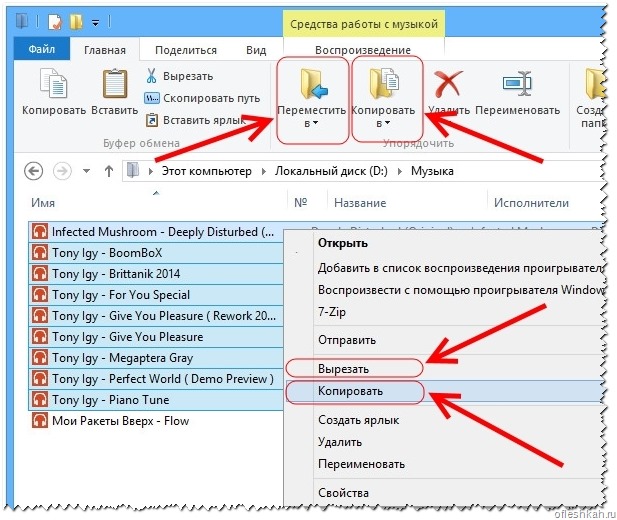
Ar šādām manipulācijām jūs varat kopēt mūziku
2. metode
- Caur konteksta izvēlni (2. metode). Dodieties uz mapi, kurā atrodas muzikālās kompozīcijas, noklikšķiniet uz pareizajiem failiem vai pa visu katalogu ar pogu Pareizā pele, pēc tam noklikšķiniet uz vienuma "Sūtīt", kuras izvēlnē pop -up, kuras izvēlnē jūs redzēsit sava nosaukumu sava nosaukums Pārnēsājams pārvadātājs. Atlasiet to, pēc kura parādīsies tas pats logs, kas parāda failu pārsūtīšanas progresu.
- Izmantojot atslēgu kombināciju. Kā lejupielādēt savas iecienītās dziesmas no datora USB zibatmiņas diskā, parasti, neizmantojot Windows diriģenta peles un konteksta izvēlni? Dodieties uz cietā diska mapi, kur vēlaties lejupielādēt mūziku no datora uz USB zibatmiņas disku, atlasiet visus failus, noklikšķinot uz Ctrl + A pogu kombinācijas, pēc tam dodieties uz savu USB zibatmiņu un noklikšķiniet Vēl viena kombinācija, šoreiz Ctrl + V. Atkal parādīsies logs pop -up, parādot, cik daudz tas jau ir nokopēts un cik joprojām paliek.

Ir ļoti viegli izmantot šo atslēgu kombinācijas
- Failu un mapju vilkšana. Vēl viena alternatīva iespēja, kas parasti ļauj iztikt, neatceroties nekādas konteksta izvēlnes kombinācijas un punktus. Windows diriģenta logs ir būvēts šādi: galvenais logs labajā pusē, kas ir daudz platāks nekā kreisais, un ātra piekļuve datora diskiem un mapēm kreisajā pusē. Dodieties uz vēlamo katalogu uz stingrā datora diska, iezīmējiet vēlamo mūzikas failu, pēc kura, turot peles kreiso pogu. Ja kādas mapes tajā jau ir ierakstītas, esiet piesardzīgs, lai nepalaistu garām tās failu sistēmas galveno sadaļu, un dziesmas nav citā katalogā. Pēc pāris minūtēm kopēšanas process tiks pabeigts.
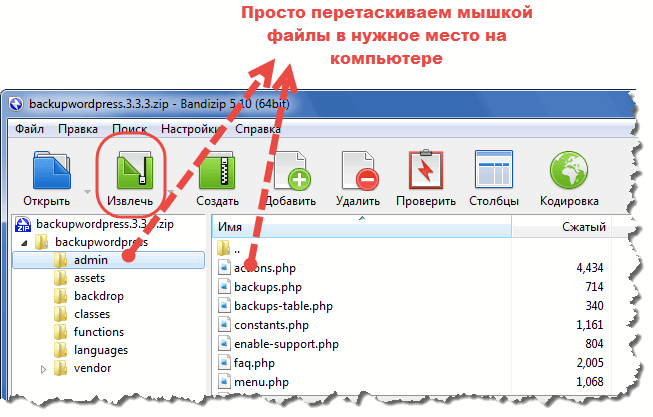
Vienkārši velciet failus ar peli
Flash disku iegūšana
Tad ir laiks, kad no datora USB porta jums jāizņem ierakstīts vide. Daži to vienkārši izvelk, bet jums tas jādara nedaudz savādāk. Galvenajā diriģenta logā atnesiet kursoru uz sava pārvadātāja nosaukuma, noklikšķiniet uz labās peles atslēgas un atlasiet “Ekstrakts”. Apakšējā kreisajā stūrī parādīsies paziņojums, ka aprīkojumu var iegūt. Zibspuldzes disks vairs netiek parādīts diriģentā. Tagad jūtieties brīvi izvilkt to no USB porta.
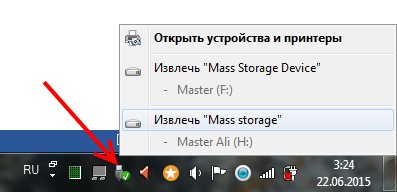
Rūpīgi ievērojiet instrukcijas
Mūzikas atskaņošana no Flash Drive
Tagad caur diriģentu ievietojiet USB zibatmiņas disku citā datorā, atrodiet tajā ierakstīto mūziku, un tad jūs varat ar to darīt visu nepieciešamo. Ja vēlaties tikai klausīties mūziku, divreiz noklikšķiniet uz dziesmas, lai sāktu atskaņotāju. Ja jums ir nepieciešams sūknēt saturu citam datoram, dariet to atbilstoši tādam pašam principam kā iepriekš. Ja izmantojat radio automašīnā, ievietojiet USB zibatmiņas disku attiecīgajā ligzdā un noklikšķiniet uz atskaņošanas pogas.
Secinājums
Tas ir viss. Šodien jūs uzzinājāt, kā lejupielādēt mūziku USB zibatmiņas diskā no datora vai klēpjdatora. Mēs ceram, ka jums ar to nebūs nekādu grūtību. Ja nekas netiek lejupielādēts un joprojām ir jautājumi, uzdodiet tos komentāros.
- « Maršrutētāja pārvaldības moduļa princips, izmantojot mākoņa pakalpojumu
- Procesa slēpšana Windows uzdevumu pārvaldniekā »

